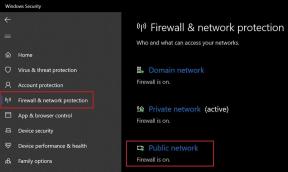Поправка: Проблем с неработещ пръстов отпечатък на Android 13
разни / / April 28, 2023
Android 13 е най-новата версия на популярната мобилна операционна система Android на Google. Той предлага набор от допълнителни функции и подобрения спрямо предишните версии, включително подобрена сигурност, поверителност на потребителя, производителност и др. Въпреки това, повечето потребители на Android, които имат Android 13 на своите устройства, се сблъскват с проблеми с неработещи пръстови отпечатъци, което е често срещан проблем за много устройства с Android. Той ще прегледа процеса на отстраняване на неизправности, включително възможни решения.
Освен това ще предостави съвети как да предотвратите появата на този проблем в бъдеще. Следвайки това ръководство, потребителите трябва да могат успешно да разрешат този проблем и да се насладят на предимствата на Android 13.

Съдържание на страницата
- Защо пръстовият отпечатък на Android 13 не работи?
-
Коригирайте проблема с неработещия пръстов отпечатък на Android 13
- Почистете дисплея на телефона
- Рестартирайте устройството
- Деактивирайте чувствителността на допир и я включете отново
- Натиснете силно
- Проверете протектора на екрана
- Актуализирайте операционната система на телефона
- Повторна регистрация на пръстов отпечатък
- Добавете допълнителни копия на същия пръст
- Заключение
Защо пръстовият отпечатък на Android 13 не работи?
Телефоните с Android са оборудвани с набор от функции за сигурност, включително разпознаване на пръстови отпечатъци, за да пазят телефона и съдържанието му защитени. Въпреки това, разпознаването на пръстови отпечатъци може да се повреди или да спре да работи напълно, както всяка технология. Ако имате проблеми със сензора за пръстови отпечатъци на Android, има няколко стъпки, които можете да предприемете, за да отстраните проблема и да възстановите работата на функцията.
Най-честият проблем с неработещия пръстов отпечатък на Android 13 е мръсен или зацапан сензор. Пръстовите отпечатъци могат лесно да се зацапат върху сензора, което затруднява точното четене на вашия пръстов отпечатък от телефона.
Друг възможен проблем е, че сензорът не е подравнен правилно с пръста ви. Това може да се случи, ако наскоро сте сменили калъфа на телефона си или ако телефонът е бил изпускан или неправилно боравен.
Реклами
Коригирайте проблема с неработещия пръстов отпечатък на Android 13
Почистете дисплея на телефона
Ако дисплеят на телефона е замърсен или зацапан, пръстовият отпечатък няма да успее да бъде открит на Android 13. Понякога, поради мръсни и зацапани частици, пръстовите отпечатъци не могат да бъдат достъпни на дисплея на телефона. Почистете дисплея на телефона с мека кърпа и опитайте отново да използвате сензора за пръстови отпечатъци.
Рестартирайте устройството
Рестартирането на вашето устройство често е най-лесният и бърз начин за отстраняване на проблеми с неработещия пръстов отпечатък в Android 13. Когато рестартирате устройството си, операционната система инициализира отново настройките и опреснява софтуера, което често може да коригира всички проблеми, които може да имате. За да рестартирате устройството си, задръжте бутона за захранване, докато се изключи, след което го включете отново. Ако проблемът с неработещия пръстов отпечатък все още е налице след рестартиране на устройството, можете да опитате друго решение, за да ги коригирате.
Деактивирайте чувствителността на допир и я включете отново
Като цяло, деактивирането и активирането на чувствителността на докосване ви помага да разрешите неработещия пръстов отпечатък на Android 13. Ако вашият Android 13 не улавя правилно пръстовия отпечатък на вашето устройство, тогава можете да направите тази настройка, за да разрешите проблема. За да деактивирате и активирате чувствителността на допир на вашето устройство, следвайте тези стъпки.
- Отидете на СистемаНастройки.
- Натисни "Дисплей.”
- Тук докоснете Разширено опция.
- Натисни "ДокосванеЧувствителност.”
- Превключете превключвателя на завойизключено Чувствителност на допир.
- За да го включите отново, превключете превключвателобратноНа.
Забележка: Ако не сте намерили настройката, опитайте да потърсите чувствителността на допир в лентата за търсене или достъпността на вашето устройство.
Натиснете силно
Когато използвате пръстовия си отпечатък, за да отключите устройството на всяко устройство с Android 13, не докосвайте екрана само с пръст. Той няма да разпознае правилно пръстовия отпечатък на вашето устройство. За да отключите правилно вашето устройство, натиснете здраво пръста си върху сензора за пръстови отпечатъци и го задръжте за няколко секунди.
Проверете протектора на екрана
Повечето потребители на Android 13 коригират проблема с неработещия пръстов отпечатък, като премахнат протектора на екрана от устройството. Понякога вашият протектор на екрана е напукан и евтин, което не работи за сензора за пръстови отпечатъци. Ако се сблъскате с проблем с пръстови отпечатъци на вашето устройство, опитайте да премахнете протектора на екрана и проверете сензора за пръстови отпечатъци. Ако не можете да премахнете протектора на екрана, опитайте първо следващата корекция.
Актуализирайте операционната система на телефона
По-рано сензорът за пръстови отпечатъци на Android 13 не работеше поради различни грешки и проблеми в операционната система. За щастие можете да коригирате този проблем, като опитате да актуализирате софтуера до най-новата версия на вашето устройство. Понякога една остаряла версия създава огромен проблем, който кара пръстовите отпечатъци да не работят правилно.
Трябва да проверите за системни актуализации, ако искате да разрешите този проблем с пръстов отпечатък от вашето устройство. Ако има налични и се показват актуализации, искате да актуализирате устройството си до най-новата версия. За да проверите системната актуализация, следвайте тези стъпки.
- Отидете на СистемаНастройки на вашето устройство > Сигурност.
- Натисни СофтуерАктуализации.
- Тук, докоснете проверказаактуализации.
- Ако се покаже някаква актуализация, Изтегли и Инсталирай го на вашето устройство.
Повторна регистрация на пръстов отпечатък
Ако вашият сензор за пръстови отпечатъци не работи, опитайте отново да настроите пръстовия отпечатък на вашето устройство, като изтриете по-стария пръстов отпечатък. Понякога по-старият пръстов отпечатък не работи поради някакви причини. Ако обаче се сблъскате с тези проблеми, опитайте да настроите отново пръстовия отпечатък на вашето устройство, като следвате стъпките.
- Отвори Настройки приложение на вашето устройство.
- Превъртете надолу и натиснете „Сигурност.”
- Натисни "Пръстов отпечатък.”
- Въведете вашия заключен екран “ПИН" или "Парола.”
- Докоснете пръстовия отпечатък, който искате да пререгистрирате.
- Натисни "Премахване.”
- Натисни "ДобаветеПръстов отпечатък.”
- Поставете пръста си върху сензора, докато бъде разпознат.
- Когато бъдете помолени да въведете резервно копие "ПИН" или "парола”, въведете го и докоснете „Добре.”
- Вашият пръстов отпечатък сега трябва да бъде пререгистриран.
Забележка: В някои устройства с Android 13 настройките са подобни; ако не сте намерили настройките, опитайте да потърсите в лентата за търсене на вашето устройство.
Добавете допълнителни копия на същия пръст
Ако проблемът продължава, опитайте да добавите допълнителни копия на същия пръст на вашето устройство. Повечето устройства обаче идват с пръстов отпечатък на дисплея, който използва оптичен сензор, който не успява да открие сензора за пръстов отпечатък.
Ако един сензор за пръстови отпечатъци не работи, опитайте да добавите друго копие на същия пръст. Добавянето на друг сензор за пръстови отпечатъци ви помага да разрешите проблема с пръстовия отпечатък на вашето устройство.
Заключение
Реклама
Проблемът с Android 13 Fingerprint Not Working е често срещан проблем сред потребителите на Android. Въпреки това, с помощта на някои стъпки за отстраняване на неизправности, проблемът може да бъде решен. След като рестартирате устройството, изтриете дяла на кеша и се уверите, че сензорът за пръстови отпечатъци работи правилно, проблемът трябва да бъде разрешен. Освен това, ако проблемът продължава, най-добре е да занесете устройството на професионалист за допълнителна помощ. С тези стъпки за отстраняване на неизправности проблемът Android 13 Fingerprint Not Working може да бъде разрешен и устройството може да се използва отново както обикновено.
Прочетете също
Поправка: Android 13 не изпраща или не получава текстови съобщения
Поправка: Проблем с мрежата на Android 13
Поправка: Android 13 не показва бързо зареждане или не се зарежда бързо
Поправка: Android 13 не показва известия
Най-добрите приложения за запис на разговори за Android 13
Поправка: Android Auto не работи на устройства Xiaomi, работещи с Android 13, базиран на MIUI 14
Поправка: Android 13 не се зарежда бързо
Поправка: Известията на заключен екран на Android 13 не се показват